이전에 쓴 포스팅은 개인적인 학습용 메모로 올린 글이라 지우고
다시 정리하여 올린다.
유니티를 쓰면서 알아둘 가장 기본적인 단축키 소개와 초심자가 다룰수 있는 스크립트 컴포넌트 작성을 위한C# 공부하기가 오늘의 주 내용이다!
공부내용은 자료형과 배열이다.

<단축키>
유니티 엔진의 기초적인 단축키 이다
q+마우스 혹은 우클릭하면서 드래그 : 씬 화면이동
w : 오브젝트 이동
e : 회전
r : 크기조절
t : 사각툴 크기조절
마우스 우클릭: 카메라 회전
alt+좌클 : 카메라 축 이동
화살표 : 카메라 자유이동
휠 : 줌
ctrl + s = 저장
간단 프로그래밍 기초 상식이다.
<자료형>
int, float(초기화후 f붙이기), string, bool
이렇게 4가지 대표적 그릇이 있다.
int는 정수를, float는 실수를 string 은 문자열을
bool은 논리와 관련된 참 거짓을 담는다(true/false)이다.
이러한 그릇을 사용하는 방식은 다음과 같다.
그릇 그릇 이름 짓기 = 그릇에 들어갈 내용 ;
어느 프로그램이든 선언 ->초기화 -> 호출 의 단계로 이루어진다.
그릇 그릇 이름 짓기 까지를 선언 하는 것이고
= 그릇에 들어갈 내용 ; 까지는 초기화 하는 것이다.
백문이 불여일견이라고
실제 사용하는 예시를 본다.
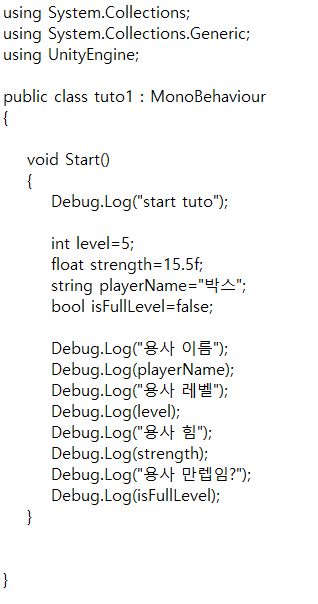
이렇게 한다.
출력은 유니티 에서 아래위치한 라벨과 콘솔창에 뜬다.
그룹형 변수 즉 배열을 예시로 바로 알아본다.
자료형과 같은 방식으로 사용한다.
<그룹형 변수>
string[] monster = {"슬라임","사막뱀","악마"};
int[] monsterLevel = new int[3];
monsterLevel[0] = 1;
monsterLevel[1] = 6;
monsterLevel[2] = 20;
Debug.Log("맵에 있는 몬스터 레벨");
Debug.Log(monsterLevel[0]);
Debug.Log(monsterLevel[1]);
Debug.Log(monsterLevel[2]);
이런방식으로 한다.
List(배열) 이란 기능이 추가된 가변형 그룹형 변수임. = 제네릭 이라 한다.
List items = new List();
items.Add("생명물약30");
items.Add("마나물약30");
Debug.Log("가진 아이템");
Debug.Log(items[0]);
Debug.Log(items[1]);
이런 방식으로 사용한다.

꺽쇠‘<>’ 안에는 자료형 을 넣는다.
배열과 차이는 리스트는 배열안의 데이터를 추가와 삭제가 가능하다.
아래의 예시와 같다.
items.RemoveAt(0);
Debug.Log("가진 아이템");
Debug.Log(items[0]);
Debug.Log(items[1]);
이렇게 한다.
첫 번째 아이템을 삭제 하였는데 불러오려 하였으므로 오류메시지가 뜨는 것은 당연하다.
'관 > 핫한 유니티 공부' 카테고리의 다른 글
| 유니티 델타타임과 엔진으로 실제 물리적인 오브젝트 만들기. (2) | 2020.08.17 |
|---|---|
| 유니티의 벡터2 알아보기. (0) | 2020.08.15 |
| 알아두면 편한 유니티 엔진에서 제공하는 간편한 입력기능. (0) | 2020.08.14 |
| 유니티의 작동방식 파악하기. (2) | 2020.08.12 |
| 스크립트 작성을 위해 알아야 하는 C# 내용. (0) | 2020.08.11 |




댓글